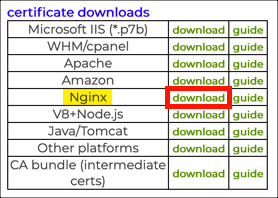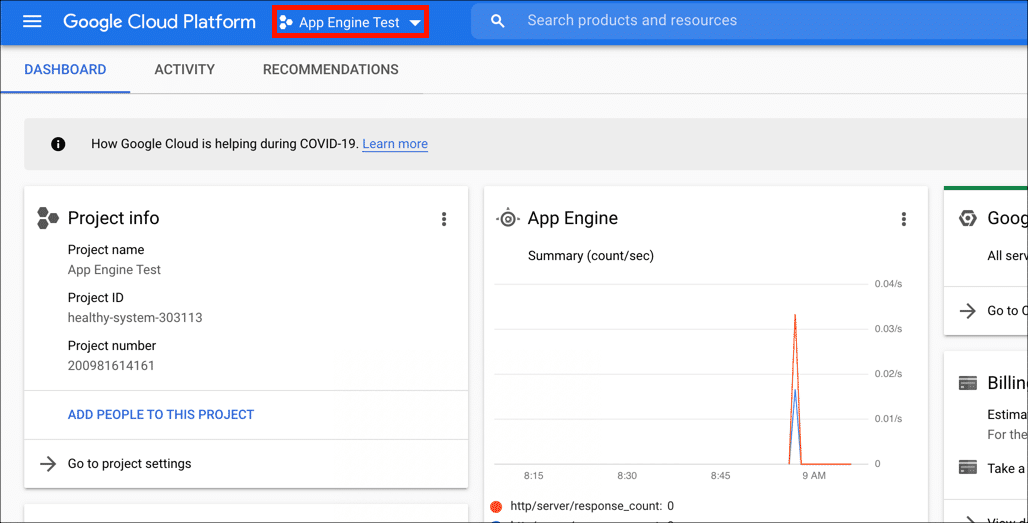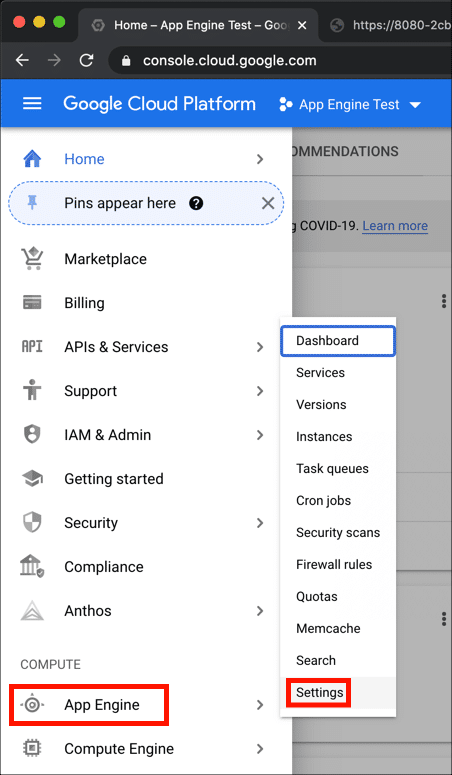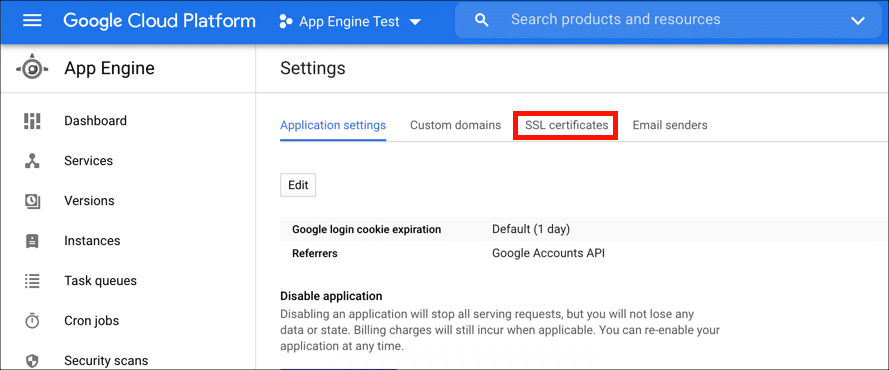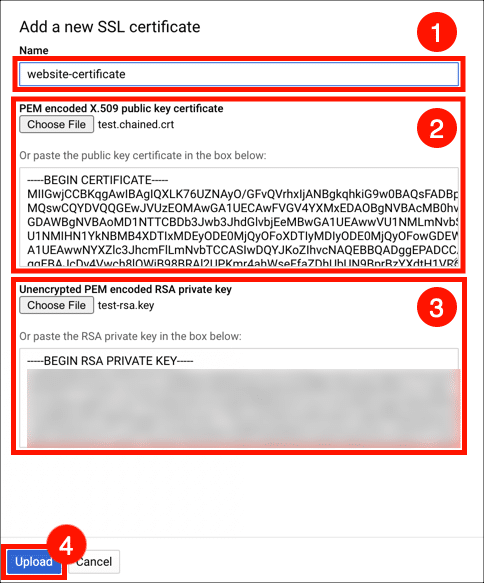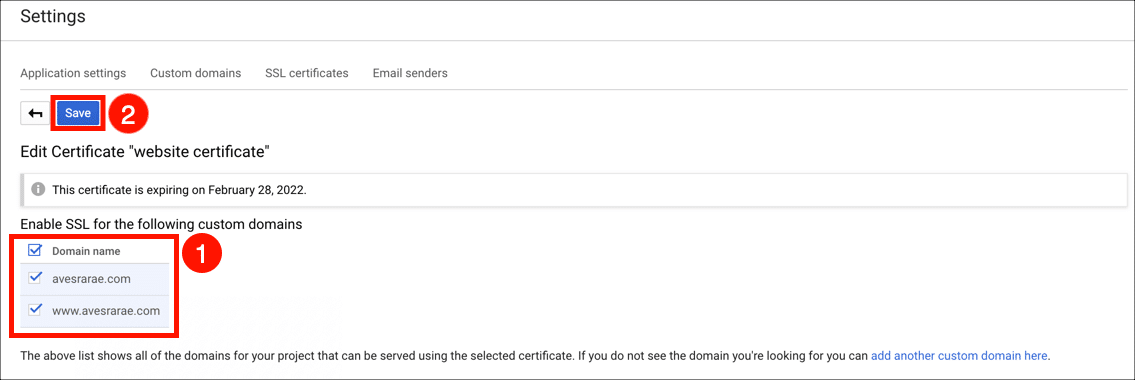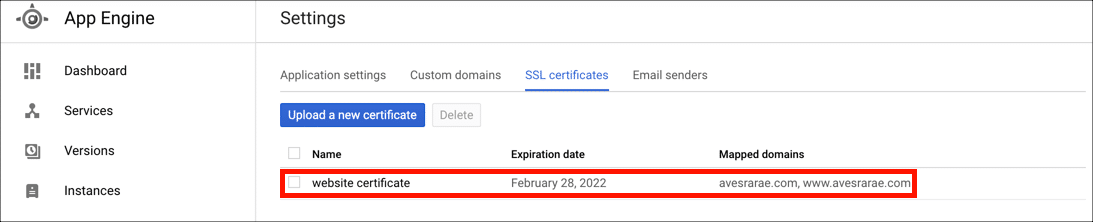Χρόνος που απαιτείται: 30 λεπτά
Αυτό το σεμινάριο θα σας δείξει πώς να εγκαταστήσετε ένα SSL /TLS πιστοποιητικό από το SSL.com στο Google App Engine.
- Λήψη πιστοποιητικού από το SSL.com.
Εντοπίστε την παραγγελία πιστοποιητικού στον λογαριασμό σας SSL.com και πραγματοποιήστε λήψη του πιστοποιητικού nginx μορφή. Το όνομα αρχείου θα τελειώσει με
.chained.crt. - Μετατροπή μορφής ιδιωτικού κλειδιού (εάν είναι απαραίτητο).
Το ιδιωτικό κλειδί που ανεβάζετε στο App Engine πρέπει να είναι κλειδί RSA σε μορφή PEM PKCS # 1. Ελέγξτε την πρώτη γραμμή αρχείου ιδιωτικού κλειδιού σε έναν επεξεργαστή κειμένου. Εάν το αρχείο ξεκινά με
-----BEGIN RSA PRIVATE KEY-----είσαι έτοιμος να φύγεις. Εάν δημιουργήσατε το ιδιωτικό σας κλειδί και CSR με SSL.com's CSR Manager, ή βλέπετε ότι η πρώτη γραμμή του αρχείου είναι-----BEGIN PRIVATE KEY-----(χωρίςRSA), το κλειδί θα πρέπει να μετατραπεί από PKCS # 8 σε PKCS # 1. Αυτό είναι εύκολο να γίνει με ένα OpenSSL εντολή όπως το ακόλουθο (αντικαταστήστεEXAMPLE.keyκαιEXAMPLE-RSA.keyμε τα πραγματικά ονόματα αρχείων σας):openssl rsa -in EXAMPLES.key -out EXAMPLE-RSA.key - Μεταβείτε στο έργο.
Πλοηγηθείτε στο έργο σας στο Google Cloud Platform.
- Μεταβείτε στις ρυθμίσεις του App Engine.
Επιλέξτε App Engine> Ρυθμίσεις από το μενού πάνω αριστερά στην οθόνη.
- Ανοίξτε τις ρυθμίσεις πιστοποιητικών SSL.
Κάντε κλικ στο Πιστοποιητικά SSL Tab.
- Ανοίξτε τη φόρμα μεταφόρτωσης πιστοποιητικού.
Κάντε κλικ στο Ανεβάστε ένα νέο πιστοποιητικό κουμπί.
- Ανεβάστε πιστοποιητικό και ιδιωτικό κλειδί.
Δώστε στο πιστοποιητικό σας ένα όνομα, ανεβάστε ή επικολλήστε το αλυσοδεμένο πιστοποιητικό και το ιδιωτικό κλειδί σας και κάντε κλικ στο Μεταφόρτωση κουμπί.
- Επιλέξτε τομείς.
Επιλέξτε τους τομείς με τους οποίους θέλετε να χρησιμοποιήσετε το πιστοποιητικό και, στη συνέχεια, κάντε κλικ στο Αποθήκευση κουμπί.
- Εγινε!
Το πιστοποιητικό και το κλειδί σας έχουν μεταφορτωθεί και αντιστοιχιστεί στα ονόματα τομέα σας στο App Engine.
Το SSL.com παρέχει μια μεγάλη ποικιλία SSL /TLS πιστοποιητικά διακομιστή για ιστότοπους HTTPS, όπως: